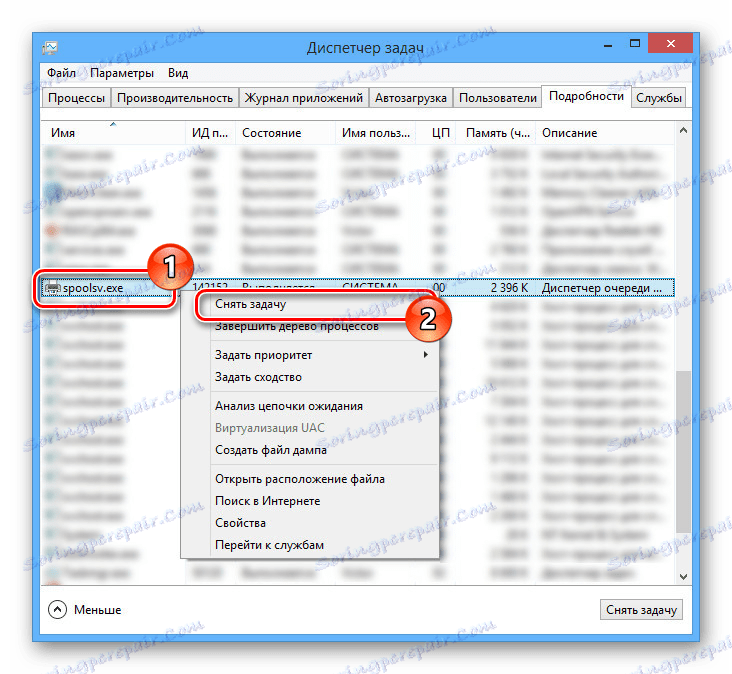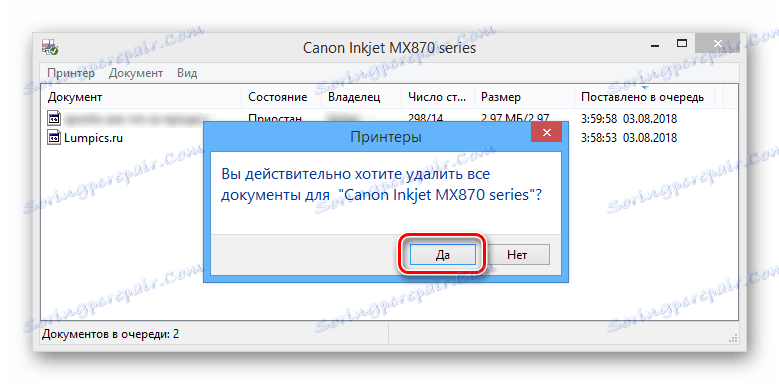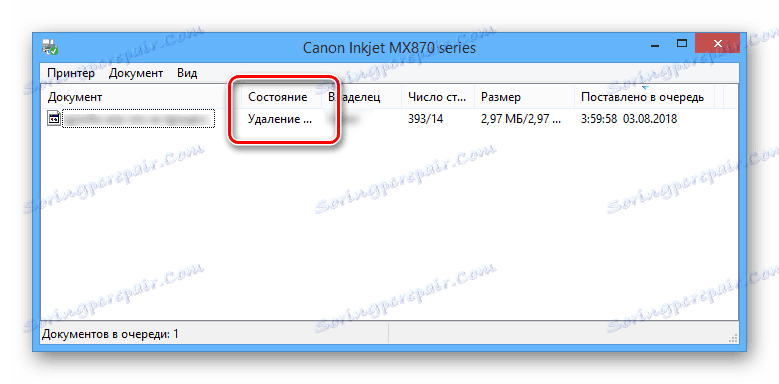Рішення проблем з процесом spoolsv.exe
Процес spoolsv.exe, що відповідає за буферизацію і обробку черги друку, нерідко стає причиною сильного навантаження на процесор і оперативну пам'ять комп'ютера. У цій статті ми розповімо, чому даний файл споживає велику кількість ресурсів і як це можна виправити.
зміст
Основні причини
Розглянутий процес є частиною будь-якої версії операційної системи Windows , Починаючи з 2000, і при його відсутності можливі критичні помилки під час використання коштів друку. Також даний файл досить часто використовується вірусами для маскування підозрілих процесів.
Причина 1: Зараження вірусами
Файл spoolsv.exe може споживати значну кількість ресурсів комп'ютера, так як в деяких випадках є шкідливою програмою. Перевірити його безпеку можна, просто знайшовши місце розташування файлу на ПК.
правильне розташування
- Відкрийте «Диспетчер завдань», натиснувши комбінацію клавіш «Ctrl + Shift + Esc».
Читайте також: Способи запуску диспетчера завдань
- На вкладці з процесами клікніть ПКМ по «spoolsv.exe» і виберіть «Відкрити розташування файлу».
- Якщо файл знаходиться по представленому нами шляху, процес є справжнім.
C:WindowsSystem32

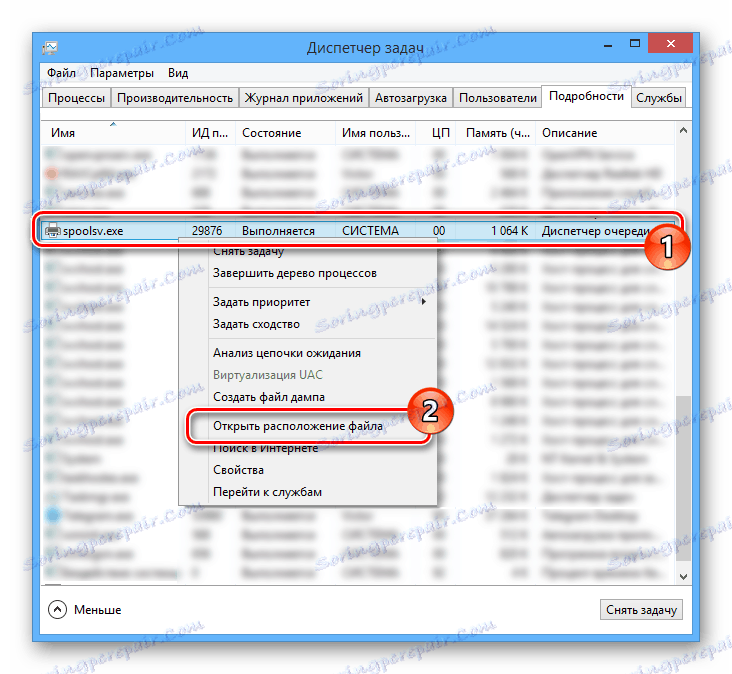
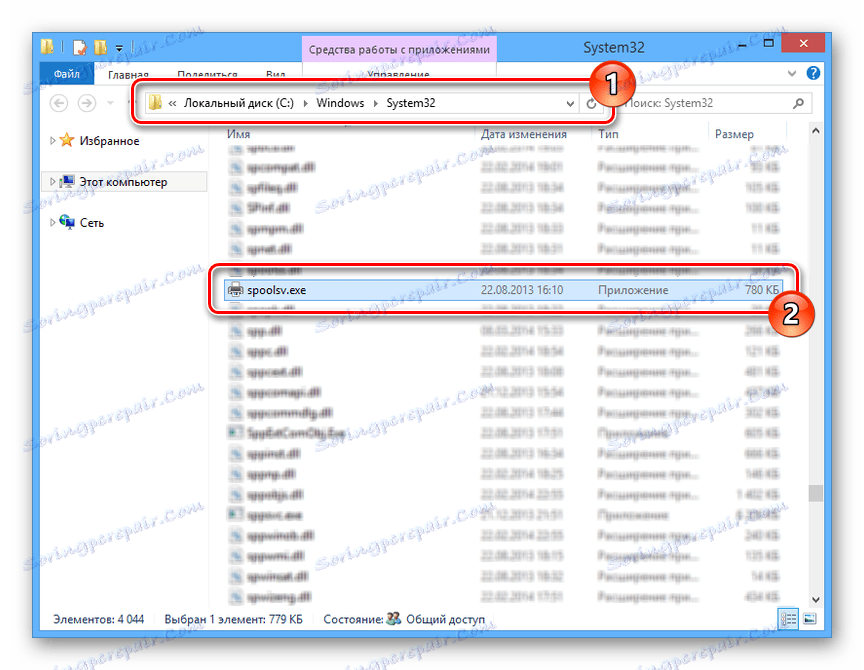
неправильне розташування
- Якщо файл знаходиться по будь-якому іншому шляху, його слід відразу ж видалити, попередньо завершивши процес через «Диспетчер завдань». Відкрити його ви можете також, як це було описано раніше.
- Перейдіть на вкладку «Подробиці» і знайдіть рядок «spoolsv.exe».
Примітка: У деяких версіях Windows потрібний пункт знаходиться на вкладці «Процеси».
- Відкрийте меню правої кнопки миші і виберіть «Зняти задачу».
![Вимкнення процесу spoolsv.exe в диспетчері завдань]()
Ця дія необхідно підтвердити.
- Тепер виділіть і видаліть файл через контекстне меню.
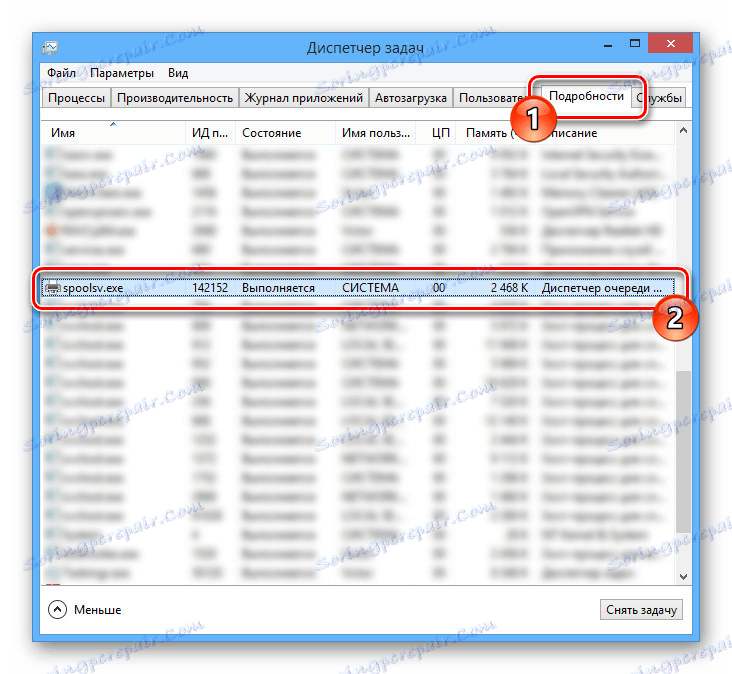
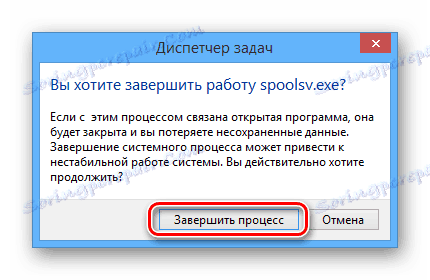
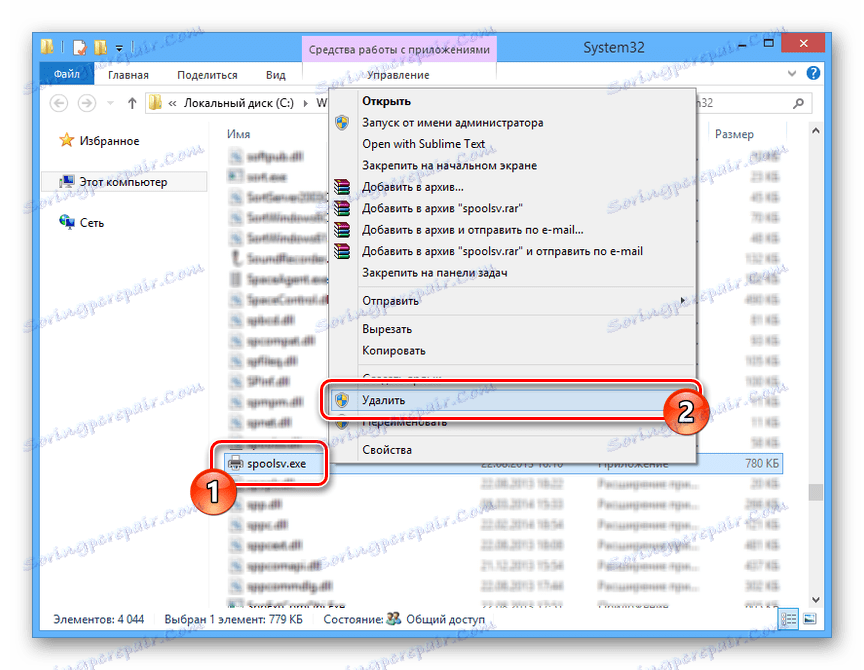
Перевірка системи
Додатково слід виконати перевірку ОС Windows за допомогою будь-якого зручного антивіруса, щоб виключити ймовірність зараження будь-яких файлів.
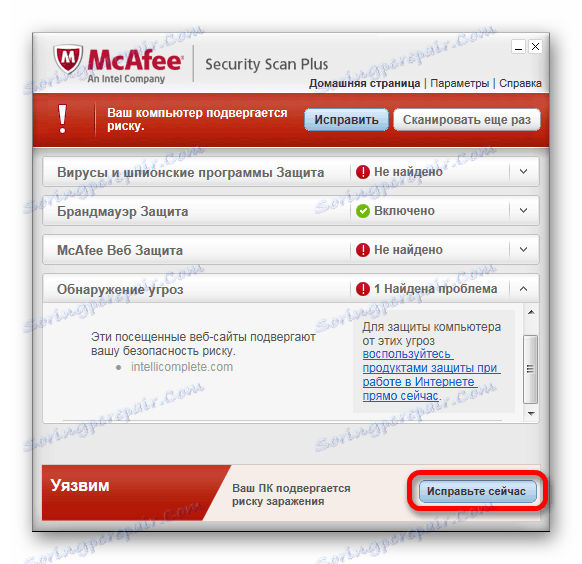
Детальніше:
Онлайн-перевірка ПК на зараження вірусами
Програми для видалення вірусів з комп'ютера
Перевірка комп'ютера на віруси без антивіруса
Важливо виконати перевірку і очистку реєстру за допомогою програми CCleaner .
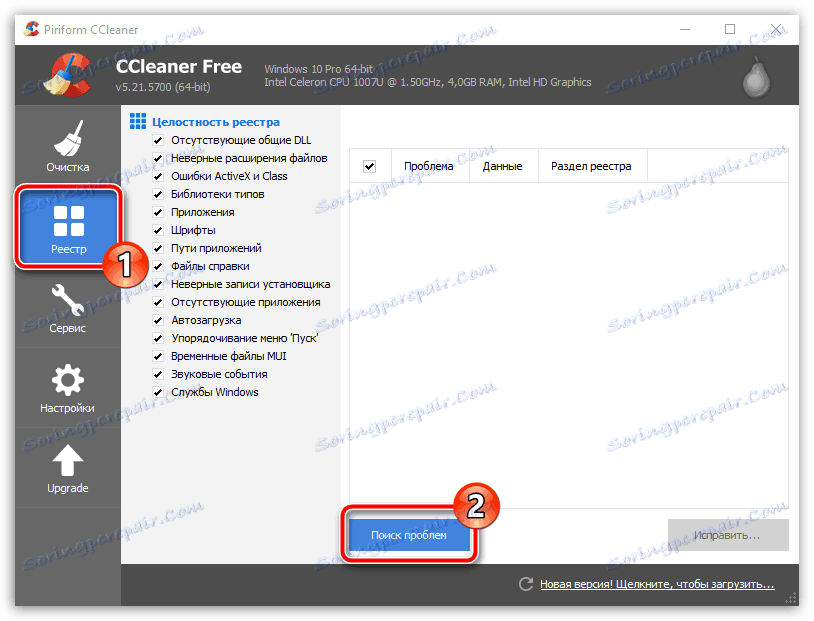
Детальніше: Очищення комп'ютера від сміття за допомогою CCleaner
Причина 2: Черга друку
У тих випадках, коли spoolsv.exe розташовується по правильному шляху, причинами сильного навантаження можуть виступати завдання, додані в чергу на друк. Позбутися від даної проблеми можна через очищення черги або відключення системної служби. Крім того, процес може бути «убитий» через «Диспетчер завдань», як це було розписано раніше.
очищення черги
- На клавіатурі натисніть клавіші «Win + R» і в рядок «Відкрити» додайте наступний запит.
control printers - Два рази клацніть лівою кнопкою миші по основного пристрою в блоці «Принтери».
- При наявності будь-яких завдань, відкрийте меню «Принтер».
- Зі списку виберіть пункт «Очистити чергу друку».
- Додатково підтвердіть видалення через діалогове вікно.
![Підтвердження очищення черги друку в ОС Windows]()
Очищення списку відбувається поступово, виходячи з складності завдань.
![Процес очищення черги друку в ОС Windows]()
Після виконаних дій чергу друку буде очищена, а завантаженість ЦПУ і пам'яті процесом spoolsv.exe повинна знизитися.
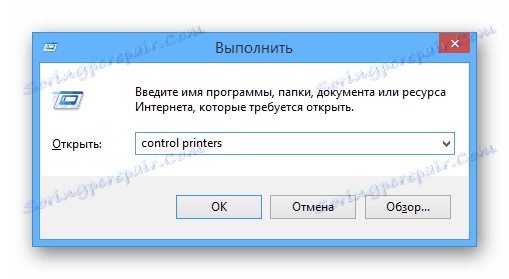
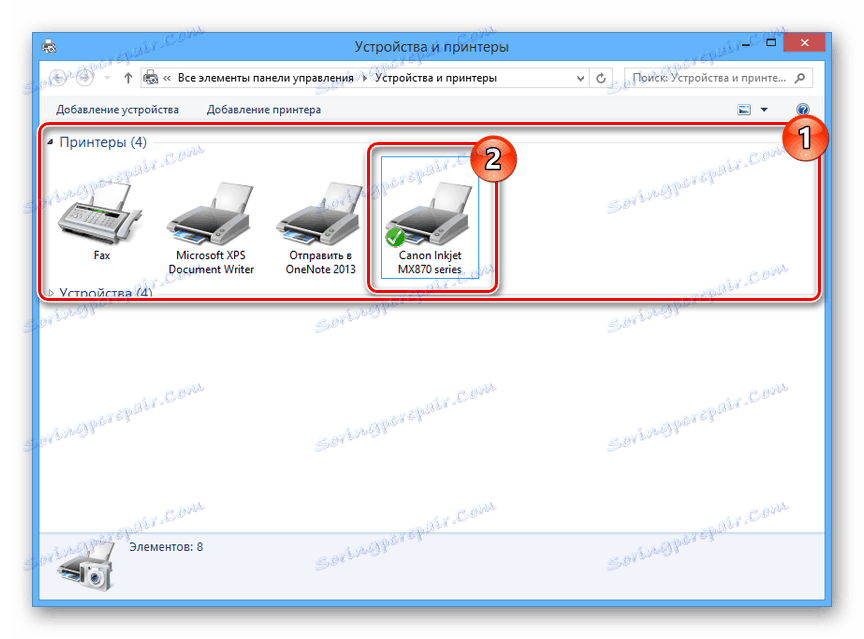
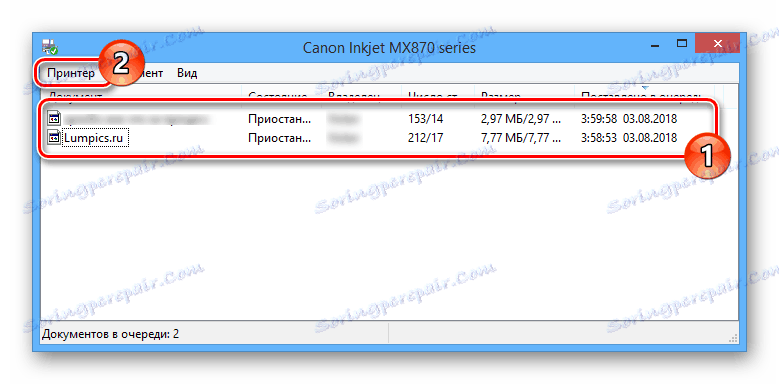
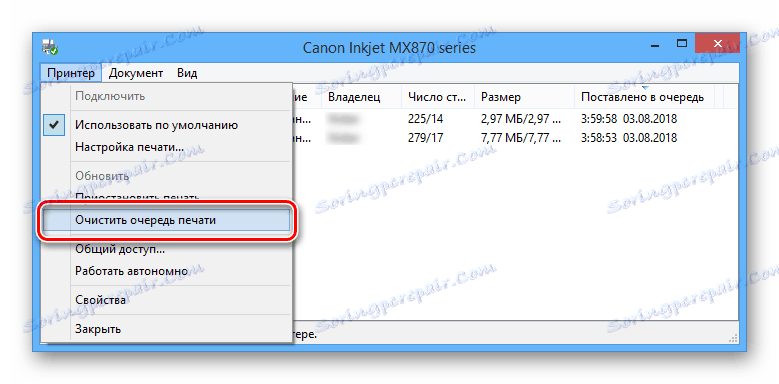
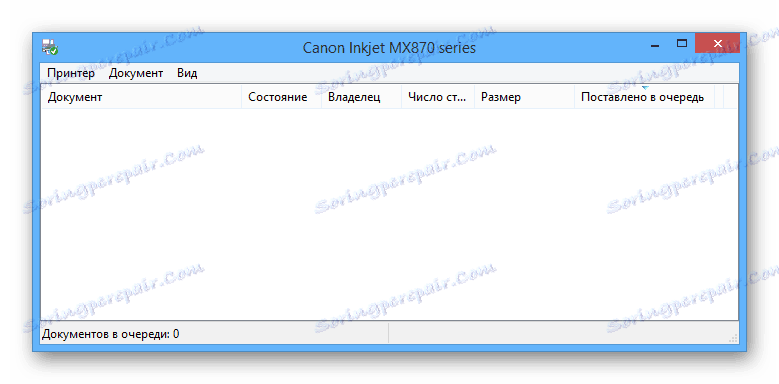
відключення служби
- Як і раніше, натисніть клавіші «Win + R» і в текстовий рядок додайте наступний запит:
services.msc - У списку знайдіть і клацніть по рядку «Диспетчер друку».
- Натисніть кнопку «Зупинити» і через список, що розкривається встановіть значення «Відключено».
- Збережіть налаштування, натиснувши кнопку «ОК».
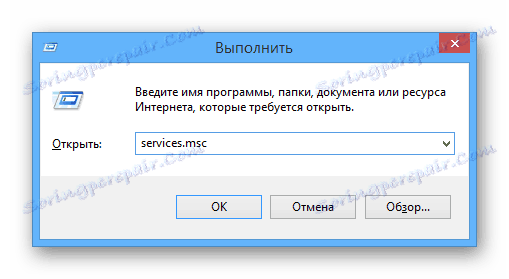
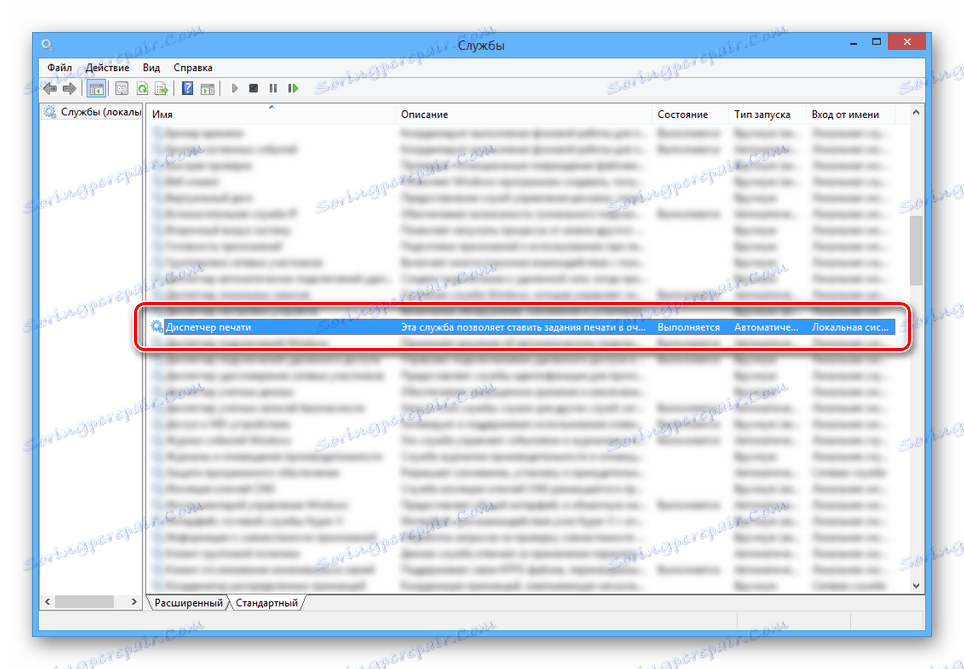
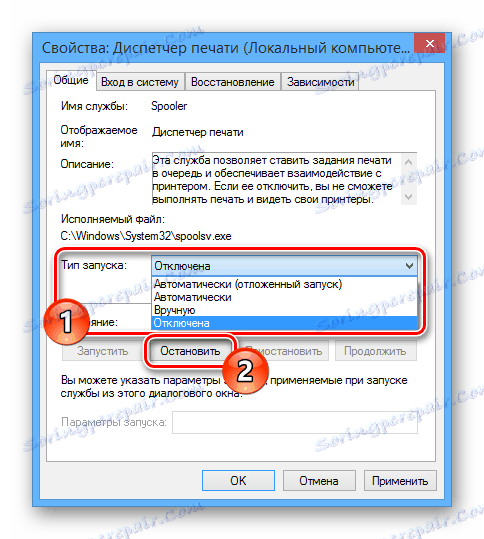
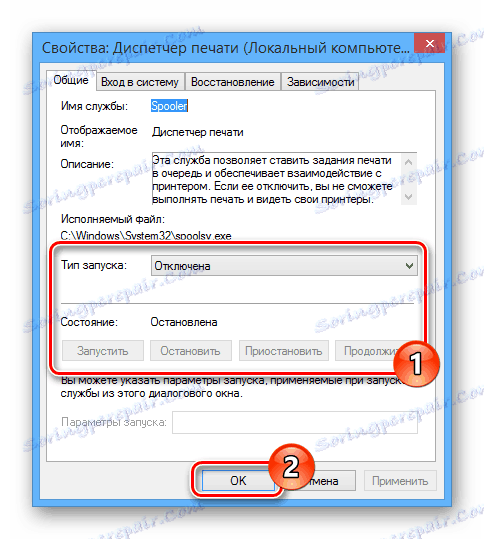
Відключати службу слід тільки в крайньому випадку, коли жоден описаний метод не знизив навантаження. Це пов'язано з тим, що виключення або видалення процесу може спровокувати помилки не тільки при спробах роботи з принтерами, а й під час використання коштів друку в деяких програмах.
Читайте також: Виправлення помилки «Підсистема друку недоступна»
висновок
Інструкція з даної статті дозволить вам позбавитися від навантаження ОЗУ і ЦПУ процесом spoolsv.exe.